Sida loo dhigo Border ama Frame agagaarka sawirka gudaha Photoshop
Haddii aad rabto inaad xuduud ku dhejiso sawirka Photoshop , tilmaan-tallaabo-tallaabo ah ayaa ku caawin doonta adiga. Uma baahnid aqoon khabiir si aad u dhamaystirto hawshan aasaasiga ah nooc kasta oo Photoshop ah oo aad isticmaalayso. Ilaa inta aad haysato koobi Photoshop ah oo lagu rakibay kombuyuutarkaaga, waad fiicantahay inaad tagto.
Aynu ka soo qaadno in aad samaysay collage oo aad rabto in aad ku darto xuduud cad ka hor inta aanad daabacin ama samayn. Soohdintu waxay samaysaa farqi badan maadaama ay wax badan ka dhigto mid xirfad leh oo soo jiidasho leh. Haddi aad kombayutarkaaga hore ugu haysay Photoshop(Photoshop) , uma baahnid inaad raadiso qalab online ah ama software kale oo desktop ah.
Ogeysiis muhiim ah: (Important note: ) Waxaan ku soo darnay sawir-qaadista sawir-qaadista noocii ugu dambeeyay ee Photoshop. Si kastaba ha ahaatee, haddii aad isticmaalayso version hore, waxaad weli isticmaali kartaa functionalities la mid ah.
Midda labaad ee muhiimka ah waa xuduud ayaa ka dhigi doonta sawirka wax yar ka weyn. Tusaale ahaan, haddii aad haysato sawirka 600×300 oo aad ku darto xuduud 2 pixels ah, sawirka ugu dambeeya wuxuu noqonayaa 604×304 pixels. Sidaa darteed, haddii aad rabto inaad sameyso sawir ah 600 × 300 pixels oo leh xuduudo, samee sawirka asalka ah ee xallinta 596 × 296 pixels.
Ku dheji soohdin ama fareem ku wareegsan sawirka(Photo) gudaha Photoshop
Si aad ugu darto soohdinta sawirka Photoshop , raac talaabooyinkan-
- Fur Photoshop(Open Photoshop) kumbuyuutarkaaga oo fur sawirka.
- Guji(Click) summada qufulka si aad u furto lakabka.
- Aad Image > Canvas Size .
- Sax sanduuqa calaamadaynta Qaraabada(Relative) .
- Geli dhererka iyo ballaca xadka.
- Guji badhanka OK
- Riix Ctrl+Shift+N si aad u abuurto lakab cusub oo maran.
- Dhig hoos sawirka asalka ah.
- Dooro lakabka banaan oo Shift+F5 .
- Balaadhi liiska Tusmada(Contents) oo dooro midabka midabka(Color) .
- Dooro midab oo dhagsii badhanka OK .
- Ka rar sawirka Photoshop oo leh xuduud.
Aynu si faahfaahsan u eegno tillaabooyinkan.
Marka hore waa in aad Photoshop ka furto kombayutarkaaga oo aad furto sawirka ku jira. Sida caadiga ah, sawirka waxa laga yaabaa in laga xidho samaynta dhawr nooc oo isbeddel ah. Waxaad u baahan tahay inaad gujiso astaanta qufulka si aad u furto.
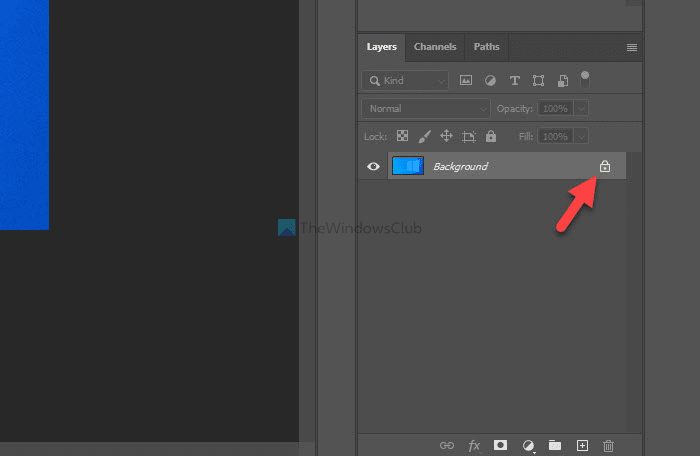
Sida aan u isticmaaleyno ikhtiyaarka cabbirka Canvas(Canvas Size) , waxaad u baahan tahay inaad furto qalabkan. Taas awgeed, waxaad aadi kartaa Image > Canvas Size ama riix Ctrl+Alt+C .
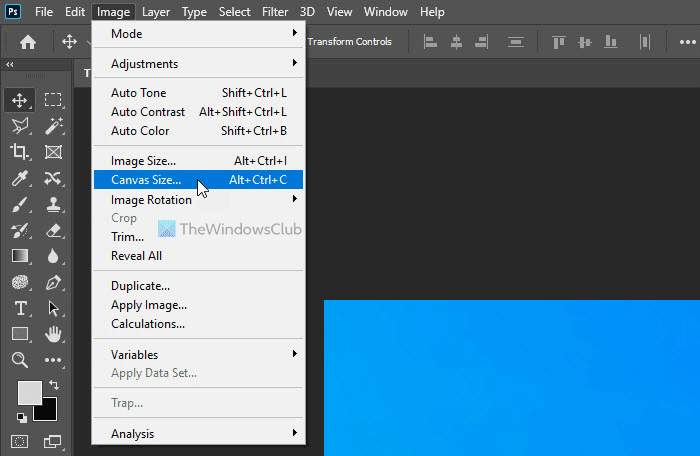
Waxay furaysaa daaqad aad u baahan tahay inaad sameyso dhawr waxyaalood - calaamadee sanduuqa hubinta qaraabada (Relative ) , dooro cutubka cabbiraadda, geli ballaca iyo dhererka xadka.
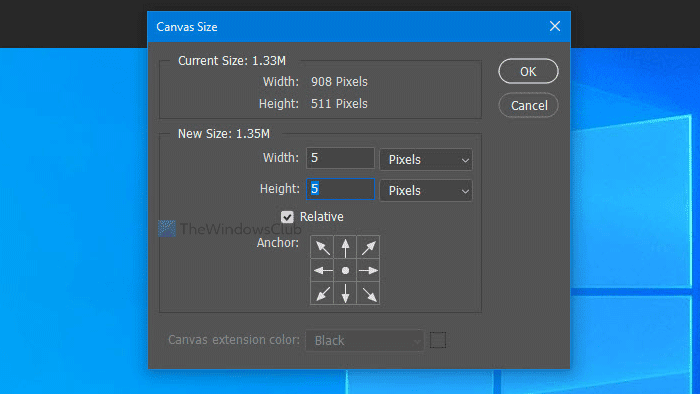
Ugu dambeyntii, dhagsii badhanka OK . Waxay abuurtaa xuduud hufan oo ku wareegsan sawirkaaga. Waxaad u baahan tahay inaad ku darto lakab hufan oo ku yaal gadaasha sawirka asalka ah oo ku rinji midab adag, muuqaal, ama sawir kale.
Akhri(Read) : Sida loo abuuro Carousels ee Photoshop(How to create Carousels in Photoshop) .
Taas awgeed, taabo Ctrl+Shift+N si aad u abuurto lakab cusub oo maran oo dhig sawirka asalka ah hoostiisa.
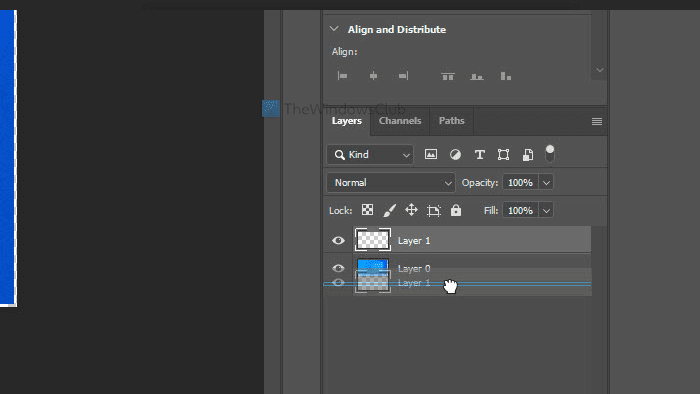
Hadda, dooro lakabka cusub ee maran oo Shift+F5 . Haddii ay dhacdo inaadan garanayn, habkan gaaban ayaa kuu ogolaanaya inaad buuxiso lakabka oo dhan midab adag sida xulashadaada. Kadib markaad hesho daaqada Buuxi (Fill ) , balaadhi liiska(Contents) hoos-hoosaadka, oo ka dooro Midabka (Color ) liiska.

Waxa kale oo aad dooran kartaa midabka hore (Foreground Color )ama(Background Color) midabka asalka ah haddii aad hore u leedahay midab la doortay oo lagu meeleeyay mid ka mid ah Midabka (Foreground Color )Hore(Background Color) ama Midabka Dhabarka . Si kastaba ha noqotee, haddii aad doorato ikhtiyaarka Midabka (Color ) , waxaad u baahan tahay inaad doorato midab gacanta.
Xulashada ka dib, haddii aad gujiso badhanka OK , waxaad ka heli kartaa xadka midabka leh ee ku wareegsan sawirkaaga.
Waxa kale oo suurtogal ah in lagu daro qoraal ama sawir kale oo xuduud ah. Taas awgeed, uma baahnid inaad abuurto lakabka bannaan ee lagu sheegay tallaabada 7. Taa baddalkeeda, waxaad si toos ah u furi kartaa oo aad u dhigi kartaa sawirka qoraalka ee gadaasha sawirka asalka ah.
Ugu dambeyntii, waxaad u baahan tahay inaad ka dhoofiso sawirka Photoshop . Taas awgeed, waxaad isticmaali kartaa ikhtiyaarka dhaqanka ama riix Ctrl+Alt+Shift+S .
Waa intaas! Waxaan rajeyneynaa in hagahan fudud uu ku caawinayo.
Related posts
GIMPHOTO: Sawirka beddelka Photoshop ee bilaashka ah iyo software tafatiraha sawirka
Sida loo qeexo qoraalka ama loogu daro xuduud qoraalka gudaha GIMP
Wax ka beddel, qurxin, ku dar xudduudaha, foomamka iyo calamadaha biyaha sawirada
Fotor: App-ka Tafatirka Sawirka ee Bilaashka ah ee loogu talagalay Windows 10
Sameeyaha Sawir-qaade bilaash ah Aalado iyo Software Online
Fiidiyowga bilaashka ah ee ugu fiican software-sameeyaha GIF ee Windows 10
XnSketch: Sawirrada u beddel kartoonno, sawirro sawir-gacmeed, iwm
XnRetro wuxuu kuu ogolaanayaa inaad ku darto saamaynta Retro iyo Vintage sawirada PC gaaga
Sida gadaal looga saaro sawirka iyadoo la isticmaalayo GIMP
Kudar raadinta Sawirada Google adoo isticmaalaya Menu Context gudaha Windows 11/10
Kombuyuutar Sawireedka ugu Fiican iyo Software-ka Hagaajinta ee Windows 10
Sida loo soo saaro fareeshka Sawirrada GIF ee nool
Photo Stitcher waa software tolo sawireed bilaash ah oo loogu talagalay Windows 10
Sida loo abuuro Sawir hufan Paint.NET gudaha Windows 11/10
Halka laga soo dejiyo sawirada PNG oo leh asal hufan
10ka goobood ee ugu wanaagsan ee sawir qaadista si loo soo dejiyo sawirada
Hornil StylePix waa software tafatirka sawirka la qaadi karo oo bilaash ah Windows 10
Ku wanaaji oo ku beddel sawirada Ashampoo Photo Optimizer
Find.Is.Sawirrada.OK ayaa hela dhammaan sawiradaada nuqulka ah
Sida hadh loogu daro qoraalka ama sawirka GIMP
